Dai un'occhiata a questo articolo su come sincronizzare audio e video. Esplora tecniche pratiche oltre gli strumenti convenzionali per la creazione di contenuti senza soluzione di continuità. Scopri soluzioni complesse per sincronizzare audio e video in modo impeccabile, garantendo che i tuoi contenuti soddisfino gli standard professionali. Migliora le tue capacità di editing con questa guida completa.
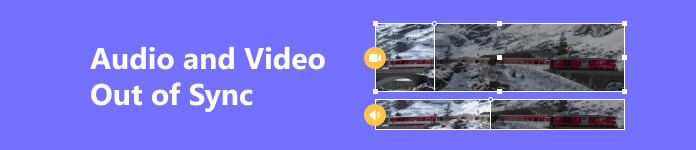
- Parte 1. Soluzione semplice per audio e video perfettamente sincronizzati
- Parte 2. Sincronizzazione audio-video utilizzando Adobe Premiere Pro
- Parte 3. Suggerimenti su cosa fare se audio e video non sono sincronizzati durante lo streaming di video
- Parte 4. Domande frequenti su audio e video non sincronizzati
Parte 1. Soluzione semplice per audio e video perfettamente sincronizzati
Migliora la creazione di contenuti con Apeaksoft Video Converter Ultimate, la soluzione ideale per ottenere senza sforzo una sincronizzazione impeccabile tra audio e video. Ricco di potenti funzionalità come il controllo preciso della timeline, l'anteprima in tempo reale e un'interfaccia intuitiva, Apeaksoft Video Converter Ultimate garantisce un allineamento perfetto, trasformando la tua esperienza di editing. Tuffati nella nostra guida per sfruttare tutto il potenziale di questo versatile strumento per la produzione di contenuti di livello professionale. Ecco le semplici istruzioni per questo programma per sincronizzare audio e video.
Passo 1 Installa Apeaksoft Video Converter Ultimate sul tuo computer. Una volta installato, avvia il software per avviare il processo di sincronizzazione tra i file audio e video.
Passo 2 Seleziona il Strumenti opzione accanto a Convertitore, MV e Collage nella home page dello strumento. Successivamente, individuare e fare clic su Sincronizzazione audio scheda sotto.
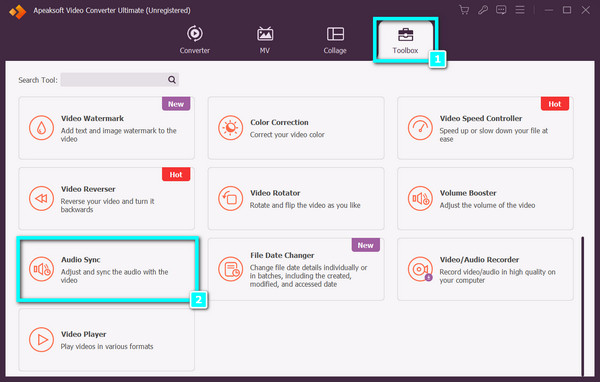
Passo 3 Successivamente, sullo schermo verrà visualizzata una finestra pop-out. Per aggiungere il video di cui desideri sincronizzare l'audio, fai clic su + simbolo al centro dell'interfaccia.
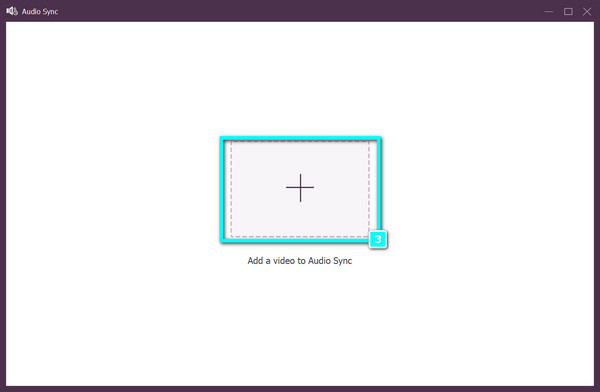
Passo 4 Dopo aver caricato il video sullo strumento, puoi ora organizzare e modificare l'audio per adattarlo al film in sincronia. Il film verrà immediatamente salvato sul tuo computer quando fai clic su Esportare opzione.
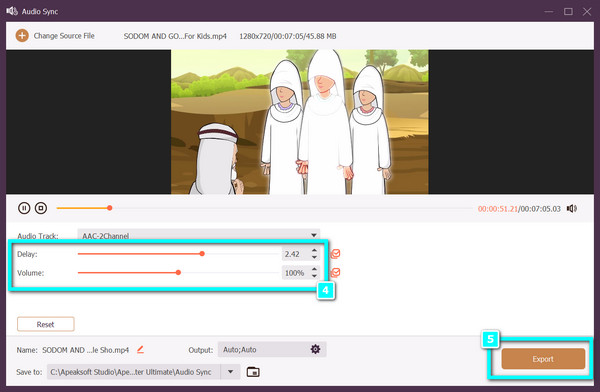
Parte 2. Sincronizzazione audio-video utilizzando Adobe Premiere Pro
Scatena tutto il potenziale dei tuoi progetti creativi con Adobe Premiere Pro mentre approfondiamo l'arte della sincronizzazione audio-video. Questa guida completa esplorerà le potenti funzionalità e fornirà una procedura dettagliata all'interno di Premiere Pro. Migliora la tua esperienza di editing padroneggiando gli strumenti e le tecniche necessarie per ottenere una sincronizzazione impeccabile tra audio e video nei tuoi progetti. Seguire i passaggi seguenti.
Passo 1 Installa Adobe Premiere Pro sul tuo PC dopo averlo scaricato. Al momento dell'installazione, avviare il programma.
Passo 2 Disporre i file audio e video nella timeline, posizionandoli uno sull'altro, come dimostrato nell'immagine allegata.
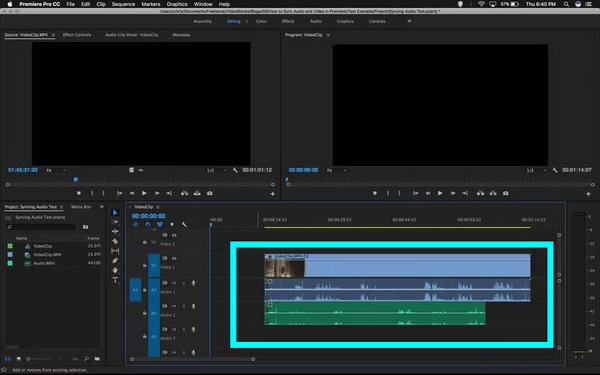
Passo 3 Seleziona sia la traccia audio che quella video, quindi fai clic con il pulsante destro del mouse. Apparirà un menu. Scegli il Sincronizzare opzione tra le selezioni disponibili.
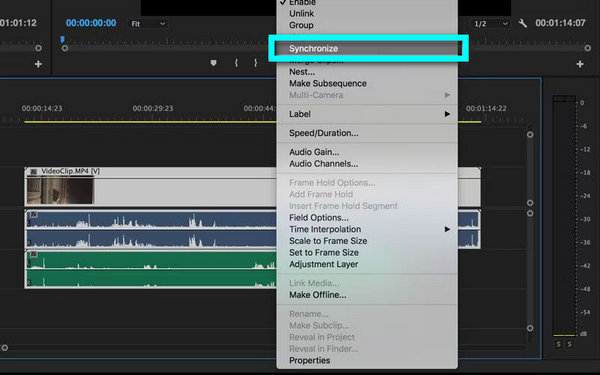
Passo 4 Scegli audio come punto di riferimento della sincronizzazione. Scegli la traccia che desideri sincronizzare.
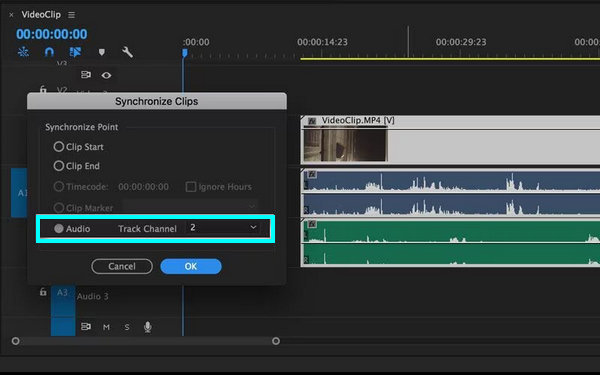
Passo 5 Rimuovi la traccia scratch e opta per la funzione di collegamento per collegare le clip. Premiere sincronizzerà automaticamente i file audio e video dopo aver fatto clic sul collegamento.
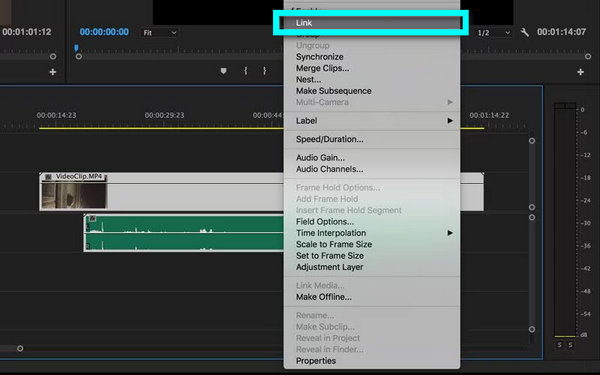
Parte 3. Suggerimenti su cosa fare se audio e video non sono sincronizzati durante lo streaming di video
Regola le impostazioni di riproduzione:Controlla le impostazioni della piattaforma di streaming o del lettore multimediale per le opzioni per regolare manualmente la sincronizzazione audio e video. Alcune piattaforme forniscono impostazioni per ottimizzare i problemi di sincronizzazione per un'esperienza visiva più fluida.
Prova un browser o un'app diversa: Prova un browser o un'app diversa: prova un browser Web o un'app di streaming alternativi per verificare se il problema persiste. La riproduzione video può variare a seconda dei browser e delle app, risolvendo potenzialmente i problemi di sincronizzazione audio e video.
Aggiorna driver grafici: Mantieni aggiornati i driver grafici per evitare problemi di sincronizzazione. Potrebbe essere necessario correggere driver obsoleti o incompatibili. Visita il sito Web del produttore della scheda grafica e scarica i driver più recenti per ottenere prestazioni ottimali.
Modifica la qualità dello streaming: Per alleviare i problemi di sincronizzazione audio-video, diminuire le impostazioni della qualità video. Ridurre la domanda sulla tua connessione Internet può migliorare la stabilità, soprattutto se ha difficoltà con flussi di alta qualità. Regola le impostazioni di conseguenza per un'esperienza più fluida. Puoi usarne vari editor video strumenti disponibili online per questo.
Controlla l'accelerazione hardware: Sperimenta le impostazioni di accelerazione hardware del tuo browser per la riproduzione video. Alterna l'attivazione e la disattivazione di questa funzionalità nelle impostazioni del browser per determinare se influisce sulla sincronizzazione.
Utilizza una connessione cablata: Valuta la possibilità di passare a una connessione cablata su Wi-Fi. Il Wi-Fi può introdurre latenza, influenzando la sincronizzazione audio-video. Una connessione cablata può offrire maggiore stabilità, risolvendo potenzialmente i problemi di sincronizzazione per esperienze di streaming più fluide.
Riavvia il router: Il riavvio del router è una soluzione rapida per aggiornare la connessione Internet, risolvendo potenziali problemi di streaming. Elimina i problemi temporanei, fornendo un nuovo inizio per un'esperienza di streaming stabile e migliorata.
Utilizza lettori multimediali esterni: Sperimenta con altri Alternative al lettore multimediale di Windows. I lettori multimediali dedicati possono mitigare i problemi di sincronizzazione, offrendo diversi meccanismi di riproduzione che possono migliorare l'allineamento audio e video per un'esperienza di streaming più fluida.
Verifica i processi in background: Chiudi le applicazioni e i processi non necessari sul tuo dispositivo per liberare le risorse di sistema. In questo modo, assegni più risorse alla riproduzione video, riducendo la probabilità di problemi di sincronizzazione e migliorando le prestazioni generali.
Contatta l'assistenza clienti: Se i problemi persistono, contatta l'assistenza clienti per il tuo servizio di streaming. Possono offrire indicazioni o indagare su potenziali problemi più significativi, aiutando a individuare e risolvere i problemi di sincronizzazione audio e video.
Parte 4. Domande frequenti su audio e video non sincronizzati
È possibile correggere audio e video non sincronizzati con VLC?
Sì, VLC può aiutare a correggere audio e video non sincronizzati. Apri VLC, vai su Strumenti, scegli Sincronizzazione traccia e regola la sincronizzazione della traccia audio. Puoi regolare un ritardo positivo o negativo per allineare l'audio e il video per una migliore esperienza visiva.
Come posso risolvere il ritardo audio del mio iPhone?
Per risolvere il ritardo audio sul tuo iPhone, prova a riavviare il dispositivo, aggiornare il software, ripristinare le impostazioni, chiudere le app in background, controllare le impostazioni delle app, utilizzare cuffie diverse, ripristinare le impostazioni di rete, cercare interferenze e, se necessario, ripristinare l'iPhone tramite iTunes o contattando il supporto Apple per assistenza.
Esiste uno strumento Internet per la sincronizzazione di video e audio?
Strumenti online come Sync-Video, Watch2Gether o Jamulus possono aiutare a sincronizzare video e audio per la visualizzazione collaborativa o remota. Queste piattaforme consentono agli utenti di guardare e ascoltare insieme in tempo reale, mantenendo la sincronizzazione su Internet.
Perché il video e l'audio non sono sincronizzati?
Video e audio possono non essere sincronizzati a causa di buffering, problemi di rete, software obsoleto, limitazioni hardware o problemi di codifica. È essenziale risolvere questi fattori per un'esperienza di riproduzione più fluida.
Perché il video è in ritardo rispetto all'audio?
Possono verificarsi problemi di ritardo del video rispetto all'audio o alla sincronizzazione a causa della latenza della rete, della connessione Internet lenta, di risorse del dispositivo insufficienti, di software obsoleto o di problemi con i processi di codifica e decodifica durante la riproduzione.
Conclusione
L'articolo illustra diverse opzioni software di editing video, evidenziando funzionalità, usabilità e prestazioni durante la risoluzione dei problemi audio e video non sincronizzati problemi. Gli utenti che cercano alternative ad Apeaksoft Video Converter Ultimate e Adobe Premiere Pro possono esplorare questi strumenti versatili per soluzioni di editing video efficienti e personalizzate.








